

By Vernon Roderick, Dernière mise à jour: August 26, 2019
Partie 1. Causes possibles d'iMessage non livréPartie 2. Résoudre le problème 'iMessage non livré' à l'aide de Fonedog Toolkit
Lorsque le mode Avion du téléphone portable d'une personne est activé, le statut iMessage de l'expéditeur n'indique rien du tout puisque le téléphone du destinataire n'est pas en ligne. Toutefois, le serveur Apple conservera le message et attendra que le téléphone soit à nouveau en ligne pour que le message soit correctement transmis au destinataire.
Il en va de même lorsque le téléphone du destinataire est éteint, que la configuration d'iMessage n'est pas correctement configurée, qu'elle est hors de portée, qu'elle dispose d'une connexion désagréable, que la mémoire de l'appareil est insuffisante et / ou que le serveur qui détient le système iMessage d'Apple est actuellement occupé. Si tel est le cas, cela peut être facilement résolu par le destinataire lui-même.
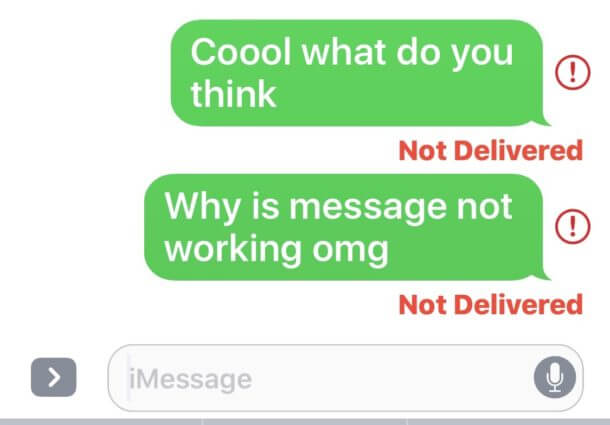 iMessage non livré
iMessage non livré
Cependant, si le problème est plus compliqué, comme iMessage a commencé à tomber en panne après une mise à niveau logicielle, l'application iMessage est bloquée et l'écran tourne après avoir reçu plusieurs messages, l'utilisateur doit suivre le guide détaillé ci-dessous.
Fonedog Toolkit - La récupération du système iOS est une application tierce utilisé pour résoudre les problèmes liés aux appareils mobiles, tels que fichiers perdus, mode DFU, écran noir, gel ou plantage. Cet outil est également couramment utilisé pour restaurer le système iOS en cas de défaillance, récupérer les fichiers de sauvegarde d'iCloud et d'iTunes à partir d'un téléphone cassé, déverrouiller le périphérique iPhone désactivé, résoudre le problème du «son non», etc.
Pour ce poste, la boîte à outils Fonedog sera utilisée pour résoudre le problème de «iMessage non livré». Suivez attentivement les instructions ci-dessous.
Remarque: Si les informations de votre appareil ne peuvent pas être détectées correctement par le programme, vous pouvez sélectionner manuellement chaque information dans la liste déroulante située sous chaque catégorie, type de périphérique et modèle. Si vous ne parvenez pas à fournir les bonnes informations et à passer au processus suivant immédiatement, il y a de fortes chances que votre téléphone soit bricolé.
Vous pouvez trouver et télécharger la configuration à partir de notre site officiel. La taille de l'installation proprement dite est d'environ 30 MB uniquement.
Le programme est construit avec une interface très conviviale pour que tout le monde puisse utiliser l’outil sans rencontrer de difficultés techniques.
L'outil étant trop facile à utiliser et très avancé, il est garanti que vous finirez cette méthode le plus rapidement possible.
Après avoir téléchargé l’outil, installez le programme d’installation sur votre ordinateur de confiance. Ensuite, lancez simplement le programme.
Trouvez un câble de travail à utiliser pour connecter votre iPhone à l'ordinateur. N'oubliez pas que le câble que vous utilisez ne doit pas être défectueux ou que d'autres complications surviendront en cours de route si le processus est interrompu ou interrompu.
Assurez-vous également que le périphérique est correctement connecté à l'ordinateur avant de suivre toutes les étapes suivantes.
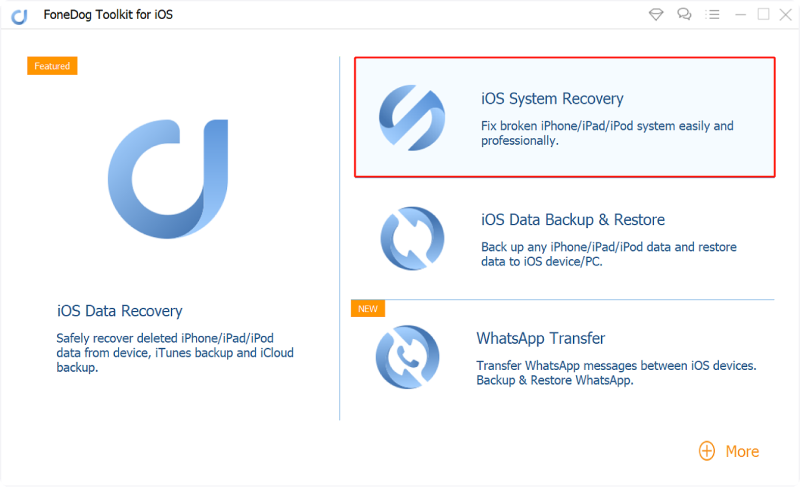
Une fois le programme lancé et l'appareil connecté avec succès, examinez l'interface du programme.
Le programme vous montrera les options 3 pour choisir de résoudre le problème.
Dans la mesure où nous essayons uniquement de résoudre le problème "iMessage non livré", nous allons choisir iOS System Recover pour éviter que vos fichiers ne soient complètement annihilés.
Et cliquez sur "Commencez"pour scanner votre appareil.

Téléchargez le firmware analysé par le processus de récupération système iOS.
Lorsque vous appuyez sur l'option iOS System Recover, le programme recherche automatiquement un micrologiciel compatible à télécharger, qui sera ensuite utilisé pour résoudre le problème iMessage et restaurer le système de votre iOS à son état normal.
Le micrologiciel compatible est déterminé par le modèle, le type d'appareil, le numéro de série et la version iOS de votre téléphone.
Une fois que le programme a fini de numériser votre appareil, appuyez simplement sur Télécharger. Le programme procédera ensuite au téléchargement du firmware.

Remarque: Si les informations de votre appareil ne peuvent pas être détectées correctement par le programme, vous pouvez sélectionner manuellement chaque information dans la liste déroulante située sous chaque catégorie, type de périphérique et modèle. Si vous ne parvenez pas à fournir les bonnes informations et à passer au processus suivant immédiatement, il y a de fortes chances que votre téléphone soit bricolé.
Une fois le micrologiciel téléchargé avec succès, le programme démarrera automatiquement la réparation du système iOS de votre appareil.
Attendez patiemment la fin du processus et évitez d'utiliser l'appareil pendant la procédure pour des raisons de sécurité.
Après le processus, votre appareil redémarrera immédiatement et retrouvera son état d'origine avant toute mise à niveau / mise à jour dans le téléphone.

Les gens ont également lu:
Solutions 7 pour corriger plusieurs problèmes iMessage dans iOS 10
iMessage doit être activé pour envoyer ce message
Après avoir suivi ces étapes, cochez Si le problème est enfin résolu. La plupart du temps, à l'aide de l'outil Fonedog Toolkit - Récupération du système iOS, les problèmes sont généralement résolus. Ainsi, iMessage de votre appareil devrait déjà fonctionner correctement.
Laisser un commentaire
Commentaire
iOS System Recovery
Réparez diverses erreurs du système iOS à leur état normal.
Essai Gratuit Essai GratuitArticles Populaires
/
INTÉRESSANTTERNE
/
SIMPLEDIFFICILE
Je vous remercie! Voici vos choix:
Excellent
Évaluation: 4.6 / 5 (basé sur 77 notes)